ScreenRecorder汉化版是一款能助您随时随地轻松进行录屏与截屏的应用。在此,您可便捷地录制视频聊天内容、在线视频等。其具备的视频编辑功能,不仅能把平淡的原始录像画面转化为时尚的视频片段,还能裁剪掉不想要的部分,提升视频质量,或者添加背景音乐、混合插入不同视频片段等,让屏幕录像工作更出色。
此外,Screen Recorder app具备麦克风音频录制功能,所录制的音频会自动混入截屏视频。这一特性让创建教程、制作宣传视频、点评游戏或录制视频聊天变得极为便捷。录制开始后,浮动窗口始终置顶,方便你在任意屏幕界面捕捉精准瞬间。在设置里,你还能开启屏幕触摸显示,如此一来,观看视频的人就能清楚知晓你的操作。
软件功能
1. 具备多种语言支持,涵盖英语、法语、土耳其语、西班牙语、巴西葡萄牙语、意大利语等。
2、支持将视频保存在 SD 卡或任何您想要的位置。
3、录屏
4、截屏
5、录制时支持面部摄像头(前后)。您可以双击预览进行更改。
6、借助Magic Button,可实现停止、暂停操作,并显示录制时间(此功能仅适用于Simple Magic按钮)
7、编辑叠加功能 - 您可以在录制时在屏幕上绘制笔记。
8、完成录制后修剪视频或任何视频具有设备上可用的 MP4 格式
9、录制屏幕视频时录制MIC的声音
10、插入徽标文本、徽标图像
11、支持日/夜主题
12、支持 Android 7.0 及更高版本的快速磁贴(通知面板的快捷方式)
13、Android Q - Android 10 游戏的内部声音。
ScreenRecorder汉化版怎么录内部音频
1、打开app后,在视频界面中点击右下角蓝色摄像头图标
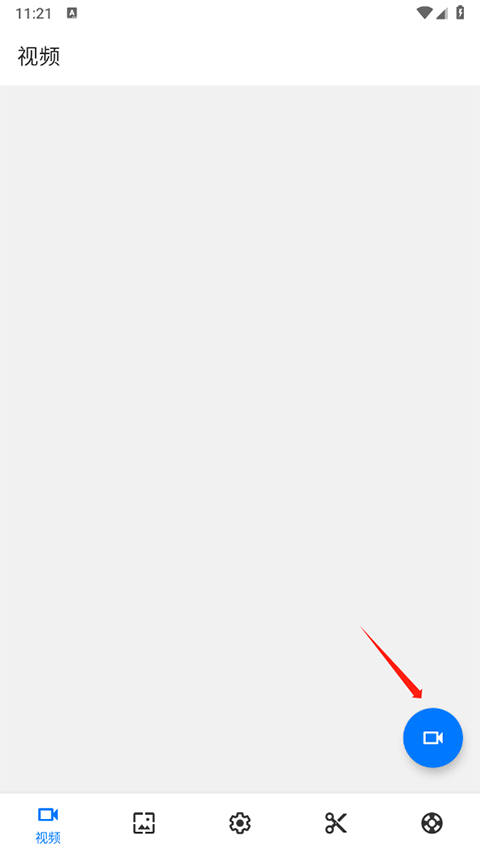
2、接着将允许显示在其他应用的上层功能开启
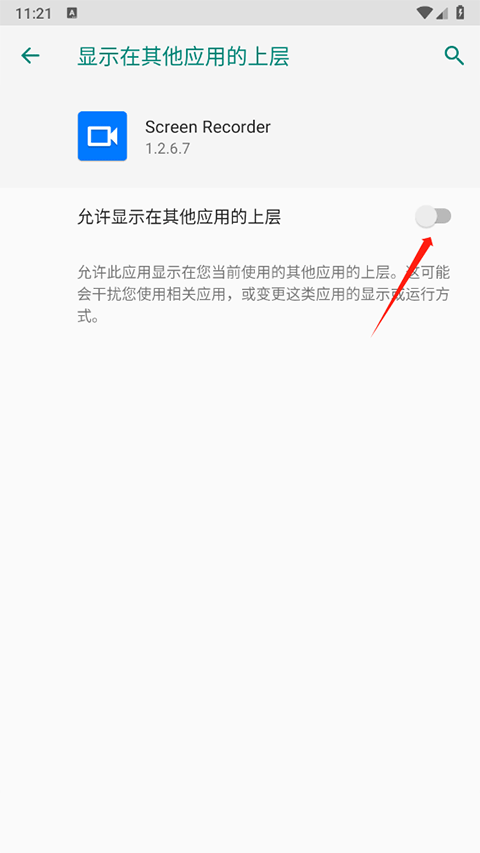
3、这时便能看到一个录制悬浮窗,录制内部音频时,开启麦克风功能,接着点击摄像头图标,开始录制。

4、录制时只要手机内部有声音就会被录制到,录制完成后下拉手机状态栏,点击停止功能
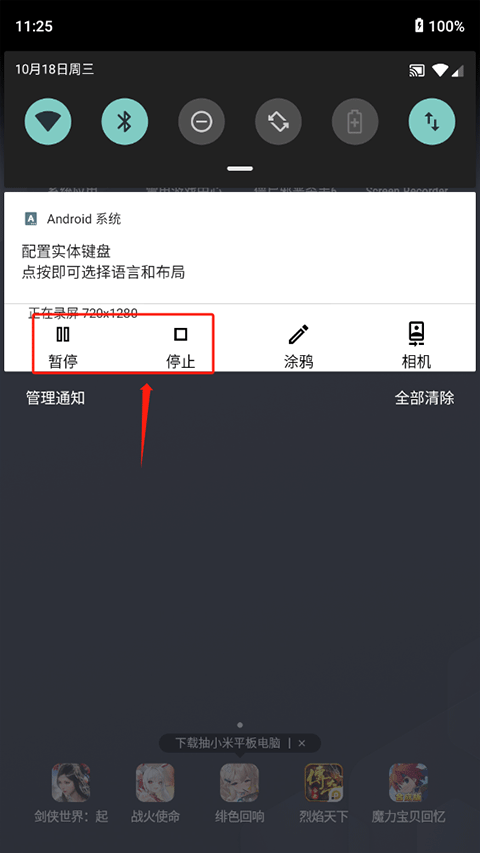
5、再返回app内,就可以查看到刚刚录制好的视频啦,点击它即可播放
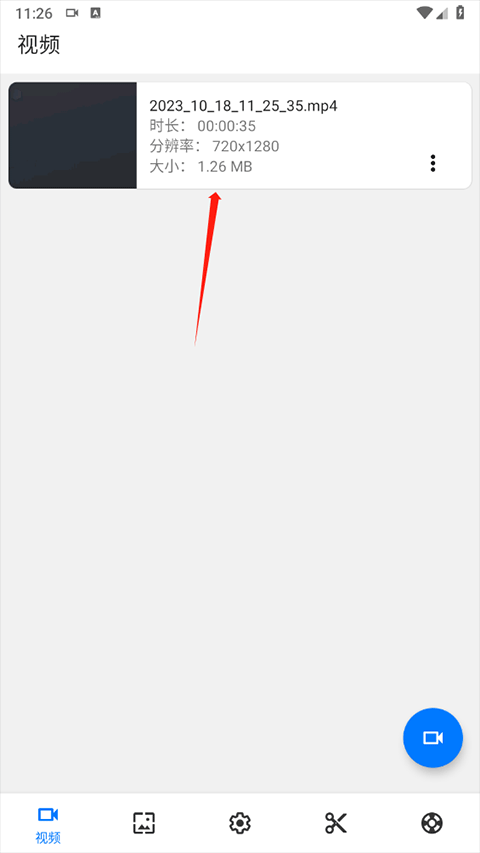
6、同时点击视频右边的三点还可以对视频进行裁剪、编辑、重命名等操作
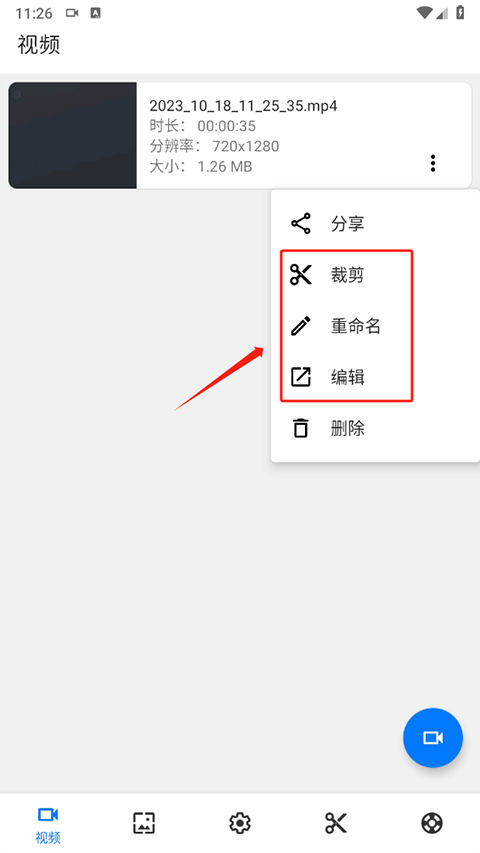
温馨提醒:Android 10版本以下的设备,目前暂不支持录制内部音频。
ScreenRecorder汉化版怎么关闭麦克风
方法一
1、在视频界面内点击蓝色摄像头
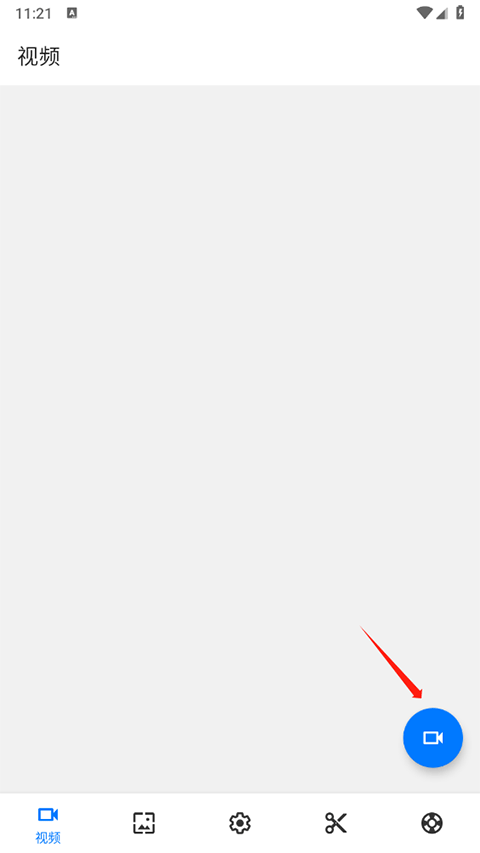
2、点击红色麦克风功能,当麦克风上显示一个斜杠即代表已经关闭麦克风
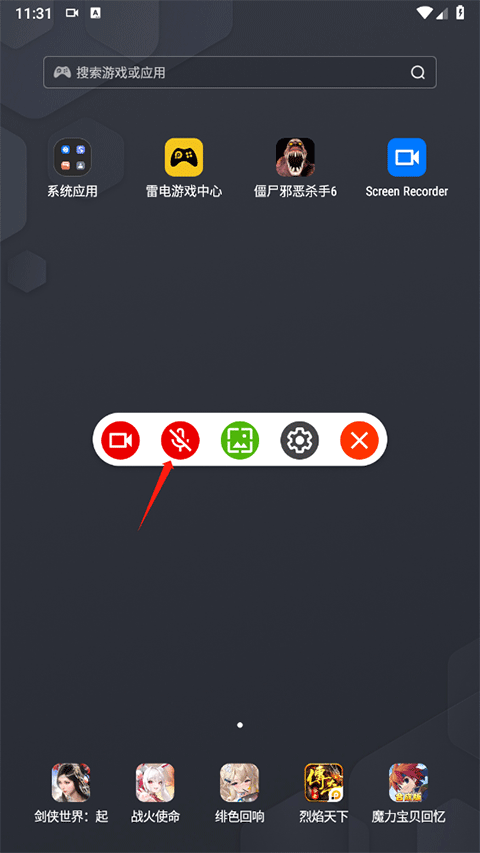
方法二
1、在设置界面内下滑页面并找到录制声音功能将其关闭就好啦
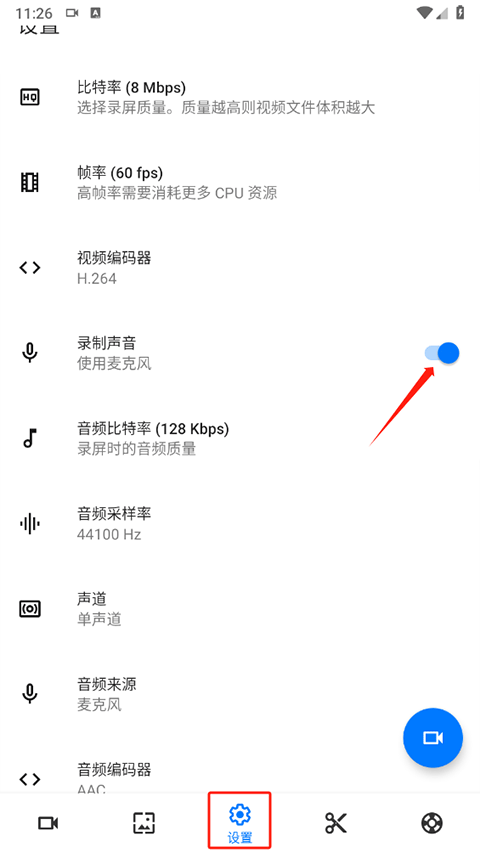
软件优势
1、高清晰度:可以支持高清晰度录制,用户可以获得画面清晰、流畅的效果。
2、多格式支持:支持多种视频格式的输出,可以满足用户不同的需求。
3、界面简洁:界面简单易用,即使是初学者也可以轻松上手。
4、方便快捷:可以在手机上直接进行,不需要额外的设备或麻烦的操作。
5、省时省力:使用该软件可以大大节省录制视频的时间和人力成本。
6、用途广泛:既能用于游戏录制,还可应用于制作教育、演讲或其他各类视频内容。
注意事项
如果您使用小米设备,请执行以下操作:
您需要依次点击“安全” -> “选择权限” -> “权限” -> “屏幕录像机”,并打开弹出窗口。接着,前往“安全” -> “权限” -> “自动启动”,然后开启屏幕录像机。
按下最近应用按钮,查看屏幕录像机。若屏幕录像机尚未锁定(可留意屏幕录像机上方的锁定图标),请将其下拉,然后点击确定。